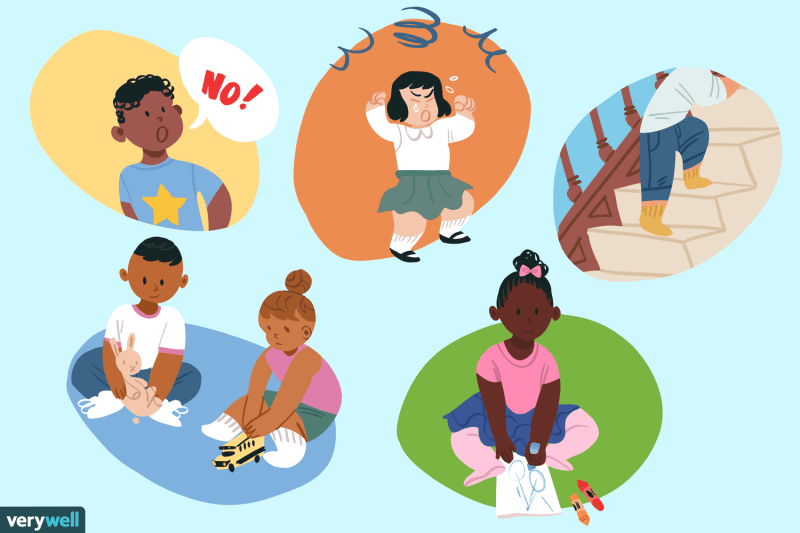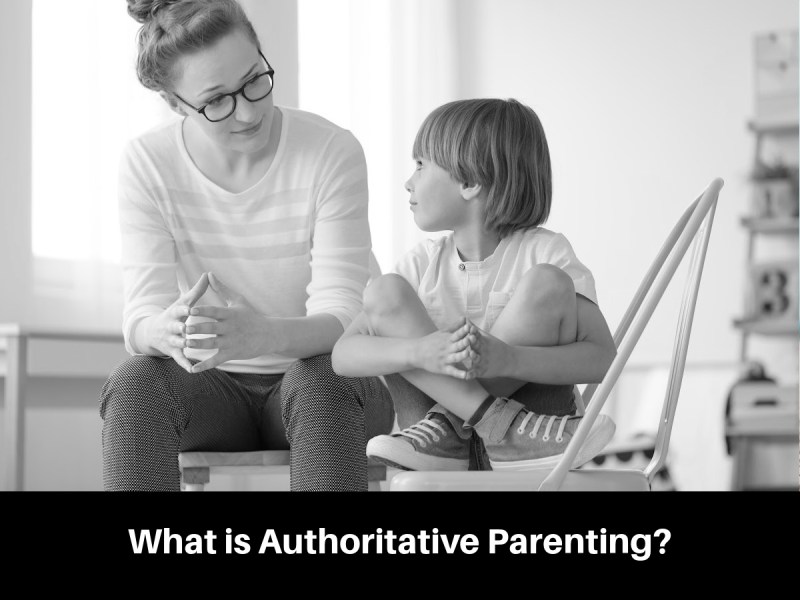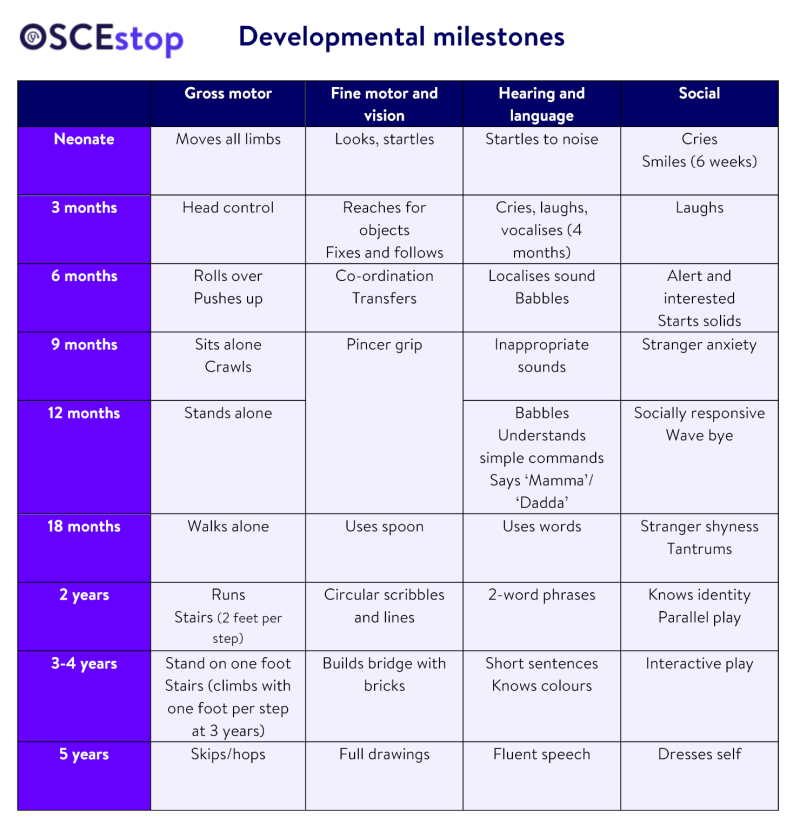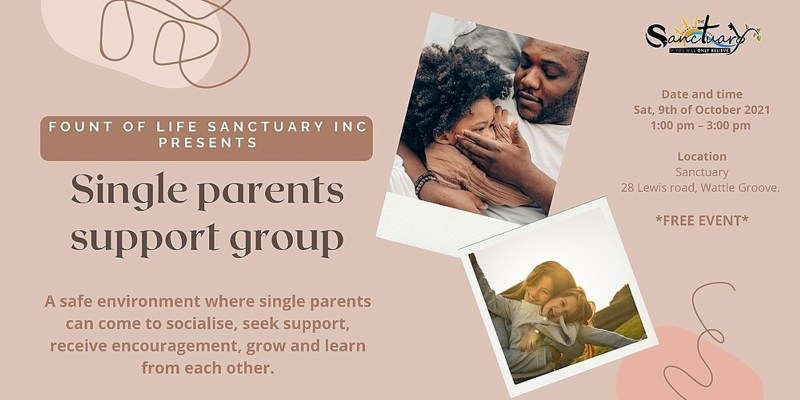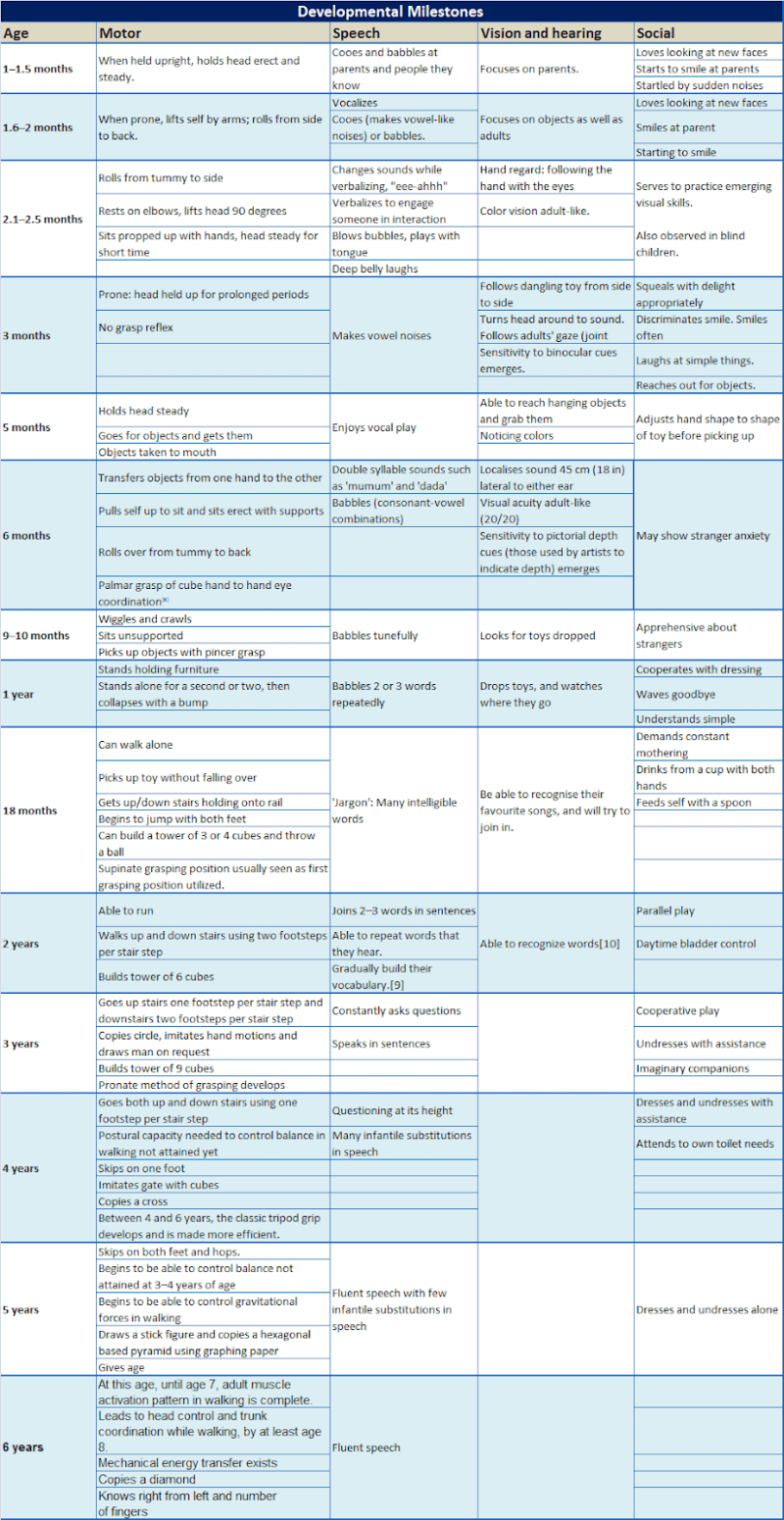Apakah Anda mengalami masalah dengan layar laptop Anda yang berkedip? Jika iya, Anda tidak sendirian. Banyak pengguna laptop menghadapi masalah ini, dan itu bisa sangat mengganggu. Layar yang berkedip dapat membuat pengguna merasa tidak nyaman dan sulit untuk melihat konten yang ditampilkan di layar. Namun, jangan khawatir, dalam artikel ini kami akan memberikan beberapa solusi yang dapat Anda coba untuk memperbaiki masalah ini.
1. Periksa Kabel Penghubung
Langkah pertama yang harus Anda lakukan adalah memeriksa kabel penghubung antara laptop dan layar. Pastikan kabel tersebut terhubung dengan baik dan tidak ada kerusakan pada kabel. Jika Anda menemukan kerusakan pada kabel, Anda mungkin perlu menggantinya dengan yang baru. Jika kabel terhubung dengan baik, cobalah untuk mencabutnya dan memasangnya kembali dengan hati-hati untuk memastikan koneksi yang kuat.
2. Perbarui Driver Grafis
Driver grafis yang tidak terbaru atau rusak juga dapat menyebabkan layar laptop berkedip. Untuk memperbaiki masalah ini, Anda perlu memperbarui driver grafis Anda ke versi terbaru. Anda dapat mengunjungi situs web produsen laptop Anda atau situs web produsen kartu grafis untuk mengunduh dan menginstal driver terbaru. Setelah menginstal driver baru, restart laptop Anda dan periksa apakah masalahnya sudah teratasi.
3. Atur Frekuensi Refresh Layar
Frekuensi refresh layar yang salah juga dapat menyebabkan layar laptop berkedip. Anda dapat mencoba mengatur frekuensi refresh layar yang lebih rendah untuk melihat apakah masalahnya teratasi. Untuk melakukannya, ikuti langkah-langkah berikut:
- Klik kanan pada desktop Anda dan pilih “Pengaturan Tampilan”.
- Pilih “Pengaturan Lanjutan”.
- Pilih “Monitor” dan cari opsi “Frekuensi Refresh”.
- Pilih frekuensi refresh yang lebih rendah dan klik “Terapkan”.
Setelah mengatur frekuensi refresh yang lebih rendah, periksa apakah layar laptop masih berkedip. Jika masih berkedip, Anda dapat mencoba mengatur frekuensi refresh yang lebih tinggi atau mengembalikannya ke pengaturan awal.
4. Matikan Fitur Otomatis Penyesuaian Kecerahan
Fitur otomatis penyesuaian kecerahan pada laptop juga dapat menyebabkan layar berkedip. Untuk mematikannya, ikuti langkah-langkah berikut:
- Buka “Pengaturan” pada laptop Anda.
- Pilih “Sistem” dan kemudian pilih “Tampilan”.
- Matikan opsi “Penyesuaian Kecerahan Otomatis”.
Setelah mematikan fitur ini, periksa apakah layar laptop masih berkedip. Jika masih berkedip, Anda dapat mencoba solusi lain yang tercantum dalam artikel ini.
5. Periksa Aplikasi dan Program yang Berjalan
Beberapa aplikasi atau program yang berjalan di latar belakang dapat menyebabkan layar laptop berkedip. Untuk memeriksa apakah ini penyebabnya, Anda dapat mencoba menutup semua aplikasi dan program yang tidak diperlukan dan periksa apakah layar masih berkedip. Jika layar tidak berkedip setelah menutup aplikasi atau program tertentu, maka kemungkinan besar aplikasi atau program tersebut yang menyebabkan masalah. Anda dapat mencoba menghapus atau memperbarui aplikasi atau program tersebut untuk memperbaiki masalah.
6. Periksa Kondisi Baterai
Kondisi baterai yang buruk juga dapat menyebabkan layar laptop berkedip. Jika baterai laptop Anda sudah tua atau rusak, Anda mungkin perlu menggantinya dengan yang baru. Cobalah untuk mencolokkan laptop Anda langsung ke sumber daya listrik menggunakan adaptor daya dan periksa apakah layar masih berkedip. Jika layar tidak berkedip saat laptop terhubung ke adaptor daya, maka kemungkinan besar masalahnya ada pada baterai. Anda dapat menghubungi produsen laptop Anda untuk mendapatkan baterai pengganti.
7. Periksa Kondisi Hardware Lainnya
Jika semua solusi di atas tidak berhasil memperbaiki masalah, kemungkinan ada masalah dengan hardware lain di laptop Anda. Anda dapat membawa laptop Anda ke pusat layanan resmi untuk diperiksa lebih lanjut oleh teknisi yang berpengalaman. Mereka dapat memeriksa komponen lain seperti kartu grafis, motherboard, atau kabel internal untuk menemukan sumber masalah dan memperbaikinya.
Kesimpulan
Dalam artikel ini, kami telah membahas beberapa solusi yang dapat Anda coba untuk memperbaiki layar laptop yang berkedip. Mulai dari memeriksa kabel penghubung hingga memperbarui driver grafis, ada beberapa langkah yang dapat Anda ambil untuk mengatasi masalah ini. Namun, jika semua solusi di atas tidak berhasil, disarankan untuk membawa laptop Anda ke pusat layanan resmi untuk diperiksa lebih lanjut. Semoga artikel ini bermanfaat dan selamat mencoba!